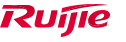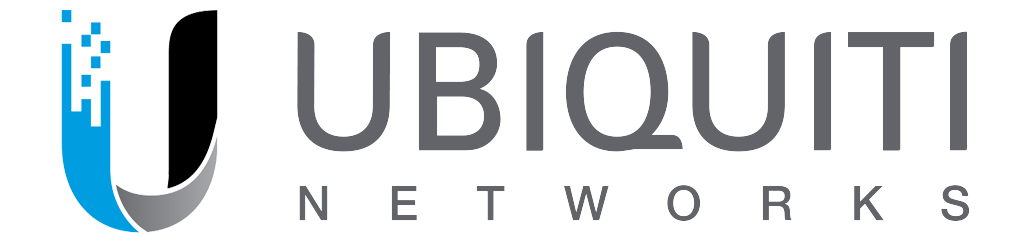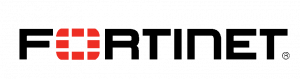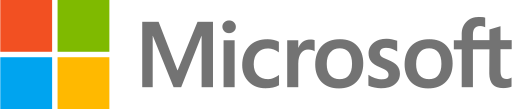Beibi Cemerlang – Saat Anda membeli Mikrotik RB951, didalamnya telah terdapat setting default. Namun, kami akan menyuguhkan cara setting MikroTik RB951ui-2hnd dari awal.
Sebenarnya Anda bisa melakukan setting mikrotik default dengan quick setup, tetapi mungkin akan membingungkan. Apalagi jika Anda masih pemula.
Setting MikroTik RB951ui-2hnd

Sebelum memulai, pastikan RB951ui-2hnd dengan jaringan LAN Anda. Gunakan Mac address untuk terhubung dengan winbox.
Reset Cara Setting Konfigurasi Default RB951ui-2hnd
- Caranya, buka winbox Anda, kemudian login ke mikrotik. Pilih pada terminal baru. Ketik system reset-configuration, kemudian klik tombol Y. Tunggu hingga proses reset selesai.
- Sekarang, Anda harus login ke winbox dengan memakai mac address.
- Setelah proses reset selesai, mikrotik akan langsung menggunakan pengaturan default. Klik “Remove Configuration” untuk menghapusnya. Semua konfigurasi router akan benar-benar kosong usai proses penghapusan ini.
Setelah selesai reset, login kembali dengan winbox menggunakan mac address.
Setting Microtik Identity
- Klik pada Menu, lalu Sistem, lalu Identity.
- Setelah itu, atur password dengan klik Sistem, lalu klik Password. Atur passwordnya.
- Klik Change, lalu mikrotik akan ter-restart.
- Setelah selesai, Anda harus login dengan winbox
Setting Interface
Cara setting MikroTik RB951ui-2hnd dari awal selanjutnya adalah setting Interface.
- Klik menu interface. Lakukan double klik pada interface yang Anda pilih.
- Misal Anda pilih ether1 sebagai sumber internet. Sedangkan yang lainnya akan menyalurkan internet tersebut ke router atau antena penghubung lain.
Setting Koneksi Internet Either 1
Pada tahap ini, Anda harus membuat internet dari either 1 bisa tersambung. Caranya, berikan ip address pada setiap jaringan atau port.
- Klik Ip, lalu klik Addresses.
- Klik tanda plus lalu masukkan Ip-nya pada setiap jaringan.
- Ether1 isi dengan 192.168.21.1/24
- Ether2 isi dengan 192.168.22.1/24
- Ether3 isi dengan 192.168.23.1/24
- Ether4 isi dengan 192.168.24.1/24
- Ether5 isi dengan 192.168.25.1/24
- WLAN isi dengan 192.168.26.1/24
- Jangan lupa klik “Apply” lalu “Yes/Oke” usai mengisi port.
Setting DNS (Domain Name System)
- Klik menu IP, kemudian klik DNS.
- Isi bagian server dengan 202.134.1.10, 202.134.0.155.
- Beri tanda centang pada “Allow Remote Request”
- Klik “Apply”, lalu “Oke/Yes”.
Itulah beberapa hal yang bisa kami sampaikan mengenai cara setting MikroTik RB951ui-2hnd dari awal. Semoga membantu.




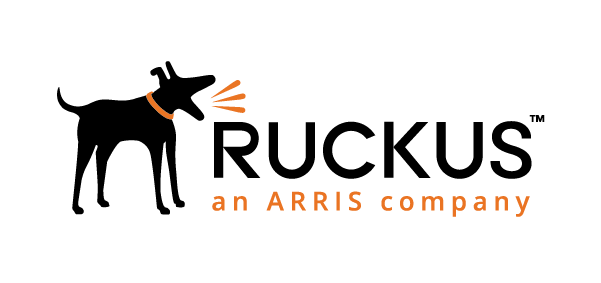

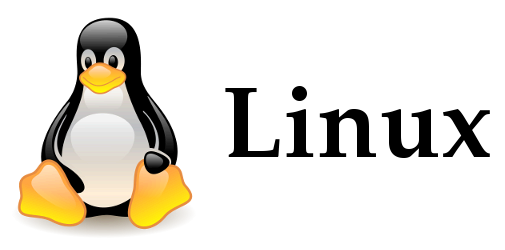

.png)